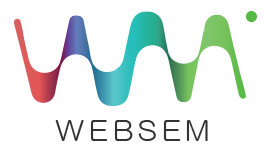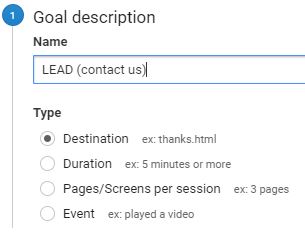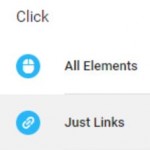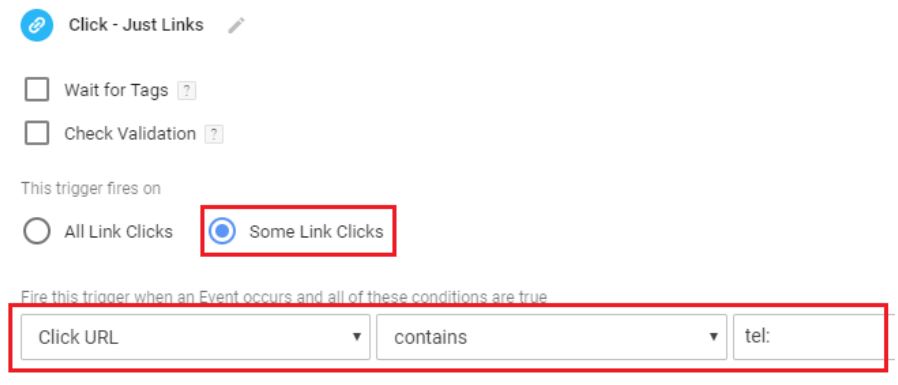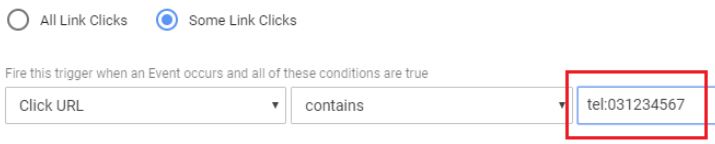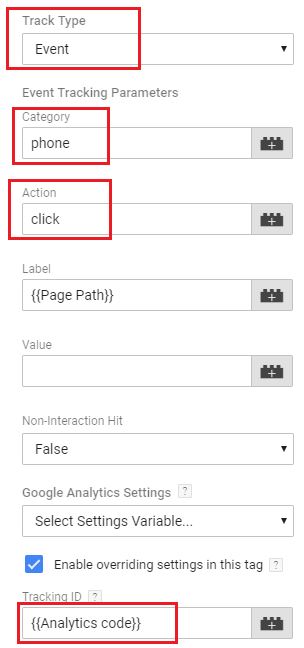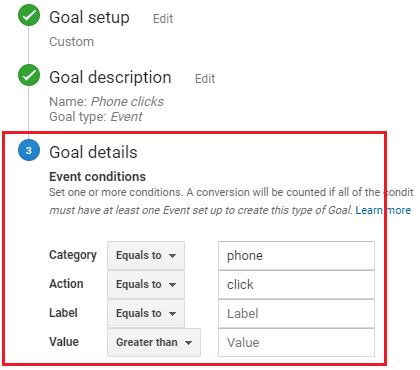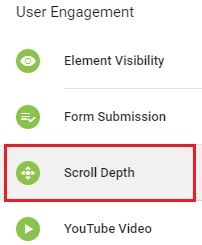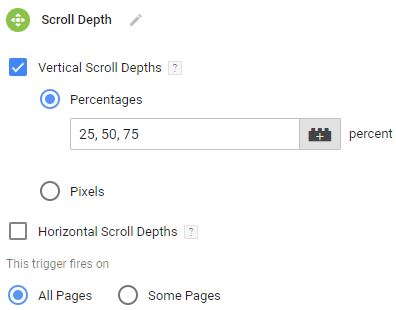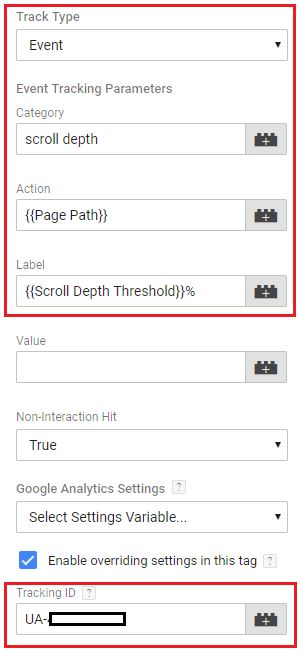3 דרכים לוודא שהאתר שלכם נותן עבודה
אתר המיועד לצרכים עסקיים ומסחריים לא יכול רק לרחף בסייבר ספייס, בלי שום מעקב מינימלי. הרי אם השקעתם כסף באתר לעסק, אתם רוצים לראות ממנו תוצאות.
מאת: עמית אדלר
יש דרכים רבות לוודא שהאתר שלכם אכן עושה את מה שהוא מיועד לעשות. זה יכול להיות הדברים הבסיסיים ביותר – כמו מעקב אחרי פניות משתמשים – ועד לדברים המורכבים ביותר, כגון מדידת רכישות והזמנות אונליין באתרי סחר. הכול תלוי בצרכים העסקיים שלכם, ובשאלה מה אתם מגדירים כהמרה אפקטיבית.
יש לציין שרוב האתרים העסקיים אינם חנויות וירטואליות עם רכישה אונליין, ובהתאם לכך משתנות גם אפשרויות המדידה. באתרי תדמית אפשרויות המדידה מצומצמות יותר מכיוון שאינן כוללות רכישה מקוונת, אבל עדיין רבות בהחלט.
רגע לפני – הבהרה חשובה
גוגל אנליטיקס מאפשר להוסיף 20 יעדים / המרות (Goals) בלבד בכל View. מרגע שהוספנו יעד לרשימה – לא ניתן למחוק אותו. אומנם כן ניתן להחליפו ביעד אחר, אבל אז תקבלו נתונים שגויים אם טווח התאריכים יחרוג מיום השינוי (אז לא מומלץ).
זה נשמע קצת מגוחך אבל זה המצב נכון לעכשיו. פועל יוצא מכך הוא שלא כדאי לעשות מעקב המרות "על הכול". במצב כזה לא רק שתחסלו את רשימת היעדים במהירות – אלא שלא תוכלו יותר למחוק אותם לטובת יעדים חדשים בעתיד.
אז מה עושים? פשוט מאוד, מוסיפים אך ורק יעדים חשובים: שליחת טופס, קליק על טלפון, הגעה לדף תודה לאחר רכישה וכן הלאה. אם בכל זאת תרצו להוסיף עוד מעקבים, אבל רשימת היעדים שלכם כבר מלאה – פשוט השתמשו באירועים (Events) בלי להפוך אותם גם ליעדים.
הנה כמה הצעות שיסייעו לכם לדעת האם האתר שלכם עושה את מה שאתם רוצים (סעיף 1 רלוונטי גם לדפי נחיתה בפרסום ממומן לסוגיו).
מעקב 1# – כמה פניות קיבלתם
כדי לעקוב אחרי פניות שמתקבלות מטופס צור קשר (לידים), פשוט מגדירים המרה (Goal) בגוגל אנליטיקס. כאשר הטופס מעביר את המשתמש לדף תודה בסיום, התהליך הוא פשוט:
באנליטיקס ניגשים ל- Admin >> View >> Goals ויוצרים Goal חדש מסוג Destination:
בשלב הבא מדביקים רק את נתיב ה-URL של עמוד התודה ובוחרים Equals to (אין צורך לציין את כל הדומיין – מספיק החל מהלוכסן והלאה, כפי שרואים בדוגמה):
מקליקים על אישור וזהו.
אם אין ברשותכם את הנתיב המדויק של דף התודה, ניתן לבחור Begins with במקום Equals to – ואז להציב רק את החלק הראשון של כתובת העמוד אחרי הלוכסן (אפשר לקרוא על זה כאן).
מרגע זה והלאה כל משתמש שישלח לכם הודעה דרך הטופס באתר, יתויג כהמרה בדוחות האנליטיקס. תוכלו לראות אילו ערוצי טראפיק הביאו לכם הכי הרבה פניות, ולבצע מדידה בסיסית של המרות מסוג ליד.
מה קורה אם הטופס לא מעביר את המשתמש לדף תודה, אלא מציג הודעה בנוסח "תודה שפנית אלינו"? מה קורה אם כתובת עמוד התודה משתנה בכל פעם שמישהו שולח טופס? במקרים כאלה המעקב יותר מורכב ודורש שילוב של תג מנג'ר (הקליקו למדריך בנושא). אם אינכם בטוחים כיצד לבצע זאת, מומלץ לפנות למומחה דיגיטל.
כמובן שתמיד טוב לבדוק את הפניות שמתקבלות בפועל בכתובת המייל המחוברת לטופס (ואם יש לכם גם חיבור ל-CRM – מצוין). תמיד טוב שיהיו לכם כמה מקורות מידע שונים להצלבה, כדי לוודא שהנתונים שמתקבלים באנליטיקס אכן מייצגים את הלידים שנכנסו בפועל.
מעקב פניות נוסף הוא קליקים לחיוג מספרי טלפון. מכיוון שקליק על טלפון אינו מוביל לדף תודה, גם המעקב הזה דורש שילוב של אנליטיקס ותג מנג'ר. כך תעשו זאת ב-4 שלבים:
ראשית מוודאים שכל מספרי הטלפון באתר הם קישורים לחיצים (אחרת משתמשי הסמארטפון לא יוכלו להקליק עליהם לחיוג). עושים זאת באמצעות הטמעה של קישור tel:031234567 בכל מספר (רצוי בלי מקפים).
שנית – ניגשים לתג מנג'ר ויוצרים טריגר חדש מסוג Click – Just Links:
בשלב הבא בוחרים שהטריגר יופעל רק בקליקים מסוימים (ולא על כל קליק אפשרי באתר). בחלונית שתיפתח למטה בוחרים Click URL מהרשימה, והיא צריכה להכיל (contains) את הקישור למספר הטלפון מהשלב הראשון (כולל נקודתיים – tel: – כדי לבדל אותה מקליקים אחרים שעשויים להכיל tel):
אם מדובר בכמה מספרי טלפון שונים ואתם רוצים לדעת מתי הקליקו על כל אחד מהם, תצטרכו להוסיף טריגר נפרד לכל מספר; רק שהפעם אתם חייבים לציין מהו המספר:
בסיום הקמת הטריגרים והתגים בתג מנג'ר – מקליקים על Submit למעלה וכן על Publish. בדרך כלל מומלץ לבצע גם בדיקה מקדימה בתג מנג'ר (Preview), כדי לוודא שהכול פועל כמו שצריך; אבל נחסוך מכם את הטרחה לצורך קיצור המדריך.
בשלב השלישי בתג מנג'ר – צרו תג אנליטיקס חדש מסוג Event. התג חייב להכיל את מזהה האנליטיקס שלכם בתחתית (UA-XXXX-Y) וכן לפחות את שני הפרמטרים הראשונים – קטגוריה ופעולה (לבחירתכם מה לכתוב, זה רק לצורך זיהוי שלכם):
בשלב הרביעי והאחרון ניגשים לגוגל אנליטיקס ומכינים Goal חדש מסוג Custom >> Event עם אותם ערכים שציינו בתג מנג'ר – דהיינו קטגוריה ופעולה:
מקליקים על אישור ויש לכם מדידה של קליקים על מספר/י הטלפון באתר או בדף הנחיתה.
חשוב לציין שהמעקב הזה אינו מאפשר לדעת מתי באמת חייגו אליכם, אלא אך ורק האם הקליקו במטרה לחייג. אם אתם מעוניינים לבצע מעקב ודאי אחר שיחות טלפון אמיתיות, כולל הקלטת שיחות ופילוח מקורות תנועה – תוכלו לעשות זאת בתשלום עם Callbox המצוינים או שירותים דומים.
מעקב 2# – האם התוכן שלכם יעיל
כשמדובר באתרים (בניגוד לדפי נחיתה לצורכי ממומן), עיקר ההשקעה היא בתוכן. אבל כמה משתמשים באמת קוראים את התוכן באתר שלנו? או לפחות מרפרפים עליו כדי לקבל תחושה כלשהי של העסק, השירותים והמוצרים?
אפשרות ראשונה לוודא זאת היא לבצע מעקב גלילה שיגיד לנו האם המשתמש גלל עד אמצע הדף? עד סיומו? אולי בכלל לא?
בשלב הראשון ניגשים לתג מנג'ר ומייצרים טריגר חדש מסוג Scroll Depth:
בחלון הבא בוחרים את סוג הגלילה הרצוי – אנכי או אופקי (מן הסתם אנכי יהיה הכי רלוונטי) – וכותבים מתי נרצה לקבל איוונט: 10% מהדף, 25% מהדף, 90% וכן הלאה לפי בחירתכם. ניתן לעשות זאת גם לפי פיקסלים.
בתחתית החלון בוחרים בכל הדפים או בחלק מהדפים, אם ברצונכם שהמעקב יפעל בדפים מסוימים בלבד.
בשלב הבא יוצרים תג אנליטיקס חדש מסוג Event בתג מנג'ר. מעבר לשם הקטגוריה הנתון לבחירתכם, הפעולה (Action) צריכה להיות משתנה מסוג Page Path (כדי שתדעו באיזה עמוד בוצעה גלילה) והתווית (Label) צריכה להיות משתנה מסוג Scroll Depth Treshold (כדי שתדעו מה היה עומק הגלילה בהתאם לאחוזים שבחרתם בטריגר). אחרי שבחרתם את המשתנה, הוסיפו לו ידנית את אייקון האחוזים בצד – כדי שהמספר יופיע לכם באחוזים (ראו צילום מסך).
מומלץ לגשת מראש לחלק של ה- Variables בתג מנג'ר, ולוודא שכל המשתנים הללו מסומנים בווי – אחרת לא תוכלו להשתמש בהם.
בתחתית לא לשכוח להוסיף את מזהה האנליטיקס של האתר. כמו כן שימו לב לשדה Non-interaction Hit – הוא אמור להיות True, אחרת אחוזי הנטישה באתר יהיו לא אמינים.
כדי לראות את הנתונים יש להיכנס לדוח Behavior >> Events >> Top Events ולאחר מכן להקליק על Event Label (בתג מנג'ר קבענו שהוא זה שייתן לנו את אחוזי הגלילה). בנוסף, קליק על כל אחד מהאחוזים בדוח יראה לנו באילו עמודים מדובר.
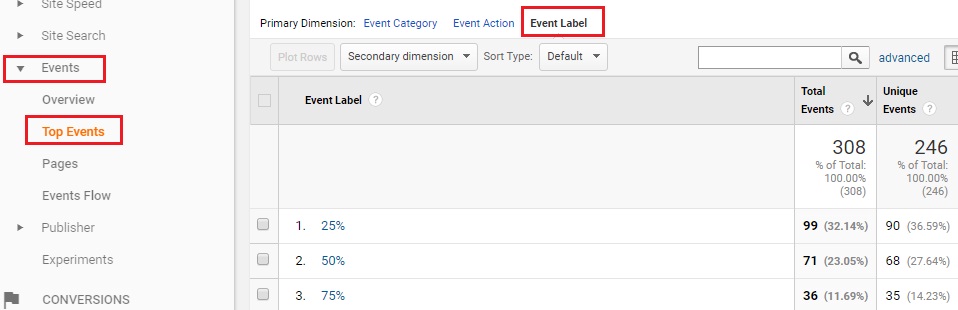
אפשרות שנייה היא להשתמש בשירותים מתקדמים יותר, כגון הוטג'אר ודומיו. אומנם מדובר בשירות בתשלום, אבל הוטג'אר מפיק מפות חום ומפות הקלקה המראות היכן המשתמש הקליק או הזיז את העכבר; בנוסף ניתן לבצע הקלטות מלאות ולצפות בגולשים בדפי האתר השונים. זה הרבה יותר יעיל ואמין מאשר מעקב גלילה, שעלול להתברר כפשטני מדי.
מבדיקות UX שעשינו בוובסם, גילינו פעמים רבות שהמשתמשים אכן קוראים את התוכן באתרי הלקוחות (בעיקר אם מדובר בתוכן המספק להם תועלת כלשהי, כגון "המלונות הכי טובים במדריד" לדוגמה). מפות החום וההקלטות מספקות אינדיקציה ודאית וברורה לכך שאחוז ניכר מהמשתמשים אכן קוראים, או לפחות מרפרפים במהירות.
השלב הבא של המשתמש יהיה לקבל החלטה האם לבצע הזמנה או להשאיר ליד, ואם התוכן שלכם היה מספיק טוב – תוכלו לצפות להמרה.
מעקב 3# – כמה רכישות בוצעו באתר
אם בכל זאת יש לכם אתר מסחר מקוון, תוכלו לבצע כמה סוגי מדידה בדרגות קושי משתנות:
מדידה בסיסית של רכישה / הזמנה באתר – כל משתמש שהגיע לדף התודה אחרי שביצע הזמנה / רכישה, נספר כהמרה. פה אין יותר מדי אפשרויות להסתבך – פשוט מעתיקים את כתובת דף התודה, ועושים ממנה המרה רגילה (Goal) בגוגל אנליטיקס. כמות הרכישות תוצג לכם בעמודת ההמרות תחת Channels וכן בדוחות אחרים (לתזכורת – חזרו לסעיף הראשון).
מדידת Ecommerce באנליטיקס – כאן מדובר באפשרות מתקדמת יותר שנחלקת לשניים: מדידת איקומרס רגילה או מדידה מורחבת (Enhanced). ההבדל בין 2 השיטות נעוץ ברזולוציית המידע המוצג – בעוד שהשיטה הראשונה תראה לכם רק אילו מכירות הסתיימו באתר (כמה מכרתם מכל מוצר, אילו סכומים, אחוז המרה וכן הלאה), השיטה השנייה תאפשר לכם גם לעקוב אחרי כל משפך ההמרה, לראות איפה המשתמש נתקע ולבצע אופטימיזציה לשיפור המרות בהמשך.
מטבע הדברים המדידה הרגילה היא הפשוטה יותר ליישום; המדידה המורכבת יותר תדרוש בוודאות התערבות של מפתח ו/או מומחה אנליטיקס.
הפרוצדורה כאן מורכבת יותר ולא ניכנס אליה (יש מספיק מדריכים באינטרנט), אבל רק נציין בקצרה את התהליך. כדי להטמיע מעקב איקומרס רגיל (ולא מורחב):
1. יש לוודא שתג מנג'ר מותקן בכלל עמודי האתר.
2. יש לוודא שאנליטיקס מותקן בכלל עמודי האתר (אפשר דרך תג מנג'ר כמובן) ושאפשרות Ecommerce מופעלת.
3. בדף התודה יש לוודא שמוטמע קוד Data Layer (בדיוק מעל לתג מנג'ר), עם הערכים שאנו רוצים למדוד – סוג המוצר שנרכש, עלות המוצר, כמות שנרכשה, סך הכול עלות רכישה וכל נתון אחר לבחירתכם.
כדי לבצע הטמעה של Enhanced Ecommerce דרושה בדרך כלל התערבות של מומחה פיתוח, מכיוון שמדובר במעקב מדוקדק יותר לעומת איקומרס רגיל.
לחילופין – אפשר פשוט להתקין תוספים שיבצעו את מדידות האיקומרס, בלי להסתבך יותר מדי. חפשו בגוגל CMS google analytics ecommerce plugin – כאשר במקום cms כתבו את שם המערכת שלכם (wordpress, magento וכן הלאה).
חלק מהתוספים יהיה בתשלום, אבל מכיוון שרוב הסיכויים שהטמעה תקינה של איקומרס בכל מקרה תדרוש התערבות של מומחה – התוסף כנראה יעלה לכם פחות.
מדריך הטמעת Ecommerce באמצעות תג מנג'ר >>>
רגע לפני סיום
כפי שציינתי בהתחלה, יש אינספור מעקבים שניתן לבצע בכל אתר או דף נחיתה. הכול תלוי בהגדרות ובצרכים שלכם. ניתן להגדיר מעקב על צפייה בסרטונים, הורדת קבצים (מפרטים טכניים וכו') וכן לידים, קליקים, רכישות וכן הלאה.
לא משנה אילו המרות ומעקבים בחרתם להטמיע. מה שחשוב הוא להבין שבלי מעקב מינימלי לא תדעו האם האתר שלכם מועיל לעסק.